Ľudia, ktorí používajú zariadenia Apple, sú s iTunes pravdepodobne oboznámení. Koniec koncov, s jeho pomocou môžete prenášať najrôznejšie údaje z miniaplikácií vyrobených spoločnosťou Apple do počítača PC a naopak - z počítača do zariadenia „apple“.
Zásadou spoločnosti je, že používatelia budú môcť synchronizovať údaje z najnovších zariadení alebo miniaplikácií Apple s najnovším firmvérom (iOS), iba za pomoci nainštalované aytyuns najnovšia verzia... Preto je z času na čas potrebné aktualizovať iTunes.
Táto úloha nie je vôbec náročná a jej splnenie trvá len pár krokov. Na to prirodzene potrebujeme počítač s nainštalovaný program... Je tiež žiaduce, ale nie povinné, pripojenie na internet.
Aktualizácia cez internet
Proces aktualizácie iTunes v skutočnosti nie je samostatnou úlohou, pretože ak používate tohto manažéra aspoň niekedy, potom pravidelne počas spustenia vám samotný program ponúkne inštaláciu dostupných aktualizácií. Ak je nástroj Computer Transfer Assistant „tichý“, ale viete, že je zastaraný, potom je poradie vašich akcií nasledovné.
Musíte otvoriť aytyuns a v hornom menu zvoliť položku „Pomoc“ (ak nemáte zobrazenú ponuku, tak ju aktivujte podľa snímky obrazovky nižšie). Zobrazí sa zoznam položiek, v ktorých nájdete položku „Aktualizácie“. Program skontroluje, či neobsahuje viac „najnovších“ verzií ako vaša, a po chvíli nahlási výsledky. Potom môžete podľa vlastného uváženia pokračovať v sťahovaní alebo nie sťahovaní najnovšieho vydania. Ak je verzia vo vašom počítači aktuálna, zobrazí sa príslušné okno.
Skontrolujte aktualizácie iTunes
V prípade, že je možné iTunes aktualizovať, objaví sa okno, prostredníctvom ktorého môžete vykonať túto operáciu. Okrem samotnej aktualizácie sa zobrazí výzva na inštaláciu programov QuickTime a iCloud pre Windows. Po výbere kliknite na „Inštalovať 1 položku“ (počet môže byť 2 alebo 3, podľa toho, či ste odpovedali na ponuku spoločnosti Apple, alebo nie).
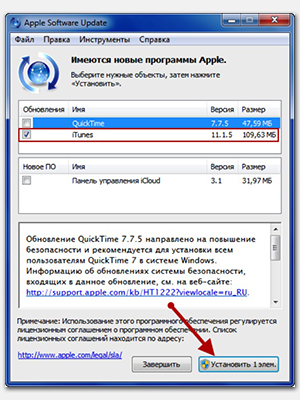
Po dokončení sťahovania začne automatická inštalácia aktualizácie, na konci ktorej budete požiadaní o reštartovanie počítača. Ak ste pred aktualizáciou iTunes odmietli nainštalovať navrhované produkty Apple, potom sa po chvíli po reštarte znovu zobrazí okno, ktoré ste videli pri aktualizácii iTunes. Opäť budete nenápadne vyzvaní k inštalácii produktov od spoločnosti Cupertin.
Ak sa chcete ubezpečiť, že úloha je úspešne dokončená, otvorte aytyuns a potom sa vráťte späť na položku „Aktualizácie“ v ponuke „Pomoc“. Program by vás mal informovať, že máte v súčasnosti nainštalovanú aktuálnu verziu a nemusíte ju aktualizovať. Takto sa uistíte, že aytyuns nainštalované vo vašom počítači sú najnovšie.
Inovujte bez pripojenia na internet
V modernom svete je veľmi ťažké nájsť človeka, ktorý nemá prístup na internet, pretože vývoj technológií neustále tlačí na pripojenie k sieti WWW. Situácie a okolnosti sa však môžu líšiť a pripojenie nemusí byť k dispozícii alebo bude rýchlosť pripojenia extrémne nízka.
Aj napriek tomu je možné aytyuns aj v tomto prípade aktualizovať na najnovšiu verziu. Ak to chcete urobiť, musíte si stiahnuť „čerstvé“ vydanie iTunes z počítača, na ktorom je nainštalovaný (napríklad na jednotku flash alebo iné zariadenie na prenos údajov), a potom ho nainštalovať do svojho počítača do priečinka s existujúcim programom, takpovediac „ navyše. V takom prípade bude služba iTunes nahradená a vaša verzia bude tiež aktuálna.
Softvér ITunes kombinuje niekoľko multimediálnych nástrojov: audioprehrávač, videoprehrávač, správca súborovvám umožňuje organizovať prenos súborov medzi prenosnými multimediálnymi zariadeniami Apple a osobný počítač.
Pomocou iTunes môžete sledovať videá a filmy, počúvať hudbu, prevádzať mediálne súbory, nahrávať na optické médiá (CD-CD a DVD).
Aplikácia má schopnosť počúvať internetové rozhlasové stanice. Užívateľ môže upraviť parametre prehrávania pomocou viacpásmového ekvalizéra, normalizácie hlasitosti, kódovania stôp bez prestávok atď.
Navigácia v knižnici multimediálnych súborov vám umožňuje získať údaje o prehrávanej skladbe, zobraziť jej obal, nájsť požadovanú skladbu podľa názvu, zobraziť dostupné skladby v zozname alebo mriežke a tiež albumy.
Vytváranie zoznamov skladieb z vašich obľúbených skladieb a prezeranie odporúčaní pomocou aplikácie Genius, ktorá analyzuje často prehrávané zvukové súbory a na základe nich vyberá podobné skladby vo vašej knižnici.
ZO pomocou iTunes si môžete kúpiť obľúbenú skladbu v online obchode, synchronizovať svoje skladby medzi zariadeniami iPod, iPad, iPhone, AppleTV, MacBook. Používateľ môže otvoriť prístup do svojej hudobnej knižnice pre ďalších ľudí a tiež počúvať hudbu z hudobných knižníc prostredníctvom miestnej siete.
Funkcie iTunes
- hľadať piesne podľa názvu;
- organizácia knižnice multimediálnych súborov;
- tvorba zoznamov skladieb;
- nastavenie typu zobrazenia údajov;
- úprava metadát súboru;
- import a export skladieb z CD;
- výber odporúčaných skladieb z internetu pomocou technológie Genius;
- prehrávanie multimediálnych súborov: video, hudba, obaly;
- ukladanie skladieb z optické médiá v rôznych formátoch: wav, acc, AIFF, MP3, Apple Lossles;
- nákup skladieb;
- synchronizácia údajov s inými zariadeniami Apple.
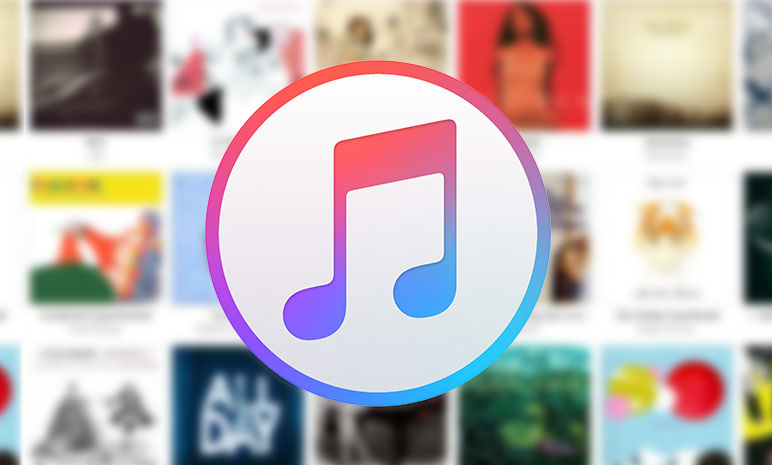
Ak vlastníte zariadenie značky Apple, musíte si iTunes aj tak stiahnuť. Bez neho nebudete môcť nahrávať hudbu a filmy do svojich prehrávačov iPod, iPad alebo iPhone. Program slúži ako druh tranzitného bodu medzi vašim osobným počítačom a zariadením.
Upozorňujeme, že pre stabilnú prevádzku aplikácie iTunes požiadavky na systém musí spĺňať nasledujúce parametre:
- centrálny procesor AMD alebo Intel podporujúci technológiu SSE2 s taktom frekvencie viac ako 1 GHz;
- objem náhodný vstup do pamäťedostupné na vašom PC nesmie byť menšie ako 512 MB;
- na sledovanie filmov vo vysokom rozlíšení sa odporúča mať nasledujúce minimálne parametre počítača: CPU s frekvenciou 2 GHz alebo vyššou, RAM - 1 GB alebo viac, ako aj moderný grafický procesor a 16-bitová zvuková karta;
- operačný systém Windows 7 a novší;
- pre Windows existuje 64-bitová verzia;
- voľné miesto na pevnom disku (viac ako 400 MB).
V poslednom verzie iTunes pridaná podpora TV pre iOS zariadenia a teraz je možné ovládať prehrávanie skladieb pomocou dotykového panelu MacBookPro.
Nastavením tejto aplikácie, užívateľ získa plnohodnotné multimediálne centrum, ktoré umožňuje nielen prehrávanie súborov rôznych video a audio formátov, ale aj ich nahrávanie do zariadenia Apple... Spustite iTunes pre neobmedzenú zábavu. Iba tu si môžete prezrieť a stiahnuť najnovšie informácie z filmového priemyslu, hudbu a oveľa viac.
iTunes (iTunes) - umožňuje počúvať hudbu vrátane hudby vysielanej internetovými rozhlasovými stanicami, sledovať videá, prevádzať mediálne súbory a napaľovať hudobné disky CD a DVD. Kľúčové vlastnosti: viacpásmový ekvalizér, vizualizácia zvuku, tvorba (inteligentných zoznamov počúvania) kódovania bez prestávok a s prekrytiami, normalizácia hlasitosti a oveľa viac, vrátane veľmi dobrého ozvučenia prehrávača, užívateľsky prívetivé rozhranie a možnosť kopírovania skladieb do pamäte prenosného zariadenia (Apple iPod, iphone) , iPad). Program je možné stiahnuť aj s ruským používateľským rozhraním. Okrem toho má iTunes zabudovaný prístup k platenej službe sťahovania hudby Online Itunes obchod ... Ak si chcete vypočuť hudobnú skladbu, musíte ju pridať do knižnice. Stiahnite si iTunes zadarmo z nášho webu v ruštine.
Pridávanie súborov do knižnice iTunes.
Ak chcete pridať skladby do svojej knižnice ITunes, musíte otvoriť ponuku a zvoliť príkaz na pridanie súboru do knižnice. V zobrazenom dialógovom okne otvoreného súboru vyberte požadované zloženie a kliknite na tlačidlo otvoriť. Ak chcete do knižnice pridať priečinok so skladbami, prejdite do ponuky Súbor vyberte tím Pridať priečinok do knižnice... Potom môžete na karte nájsť všetky pridané súbory Hudba časť mediálnej knižnice. Pri pridávaní súboru a klipov musíte urobiť to isté, tieto súbory sa zobrazia na karte Filmy.
Vytvorte zoznam skladieb.
Ak chcete vytvoriť zoznam skladieb, musíte kliknúť na tlačidlo + vytvorte zoznam skladieb umiestnený v dolnej časti hlavného okna programu a zadajte názov zoznamu. Ak chcete pridať skladby z knižnice do nového zoznamu skladieb, vyberte kartu Hudba a zvýraznite ju požadované súbory a pretiahnite ich myšou na názvy nového zoznamu. Na odstránenie nepotrebné súbory stačí ich vybrať zo zoznamu a zvoliť príkaz Odstrániť z ponuky Upraviť alebo stlačiť tlačidlo Odstrániť. Ak chcete do zoznamu skladieb pridať súbory, ktoré sa nenachádzajú v knižniciach, musíte súbory presunúť z Prieskumníka do zoznamu v okne iTunes. zadarmo ruský iTunes 11.1 Stiahnite si Windows x32-64.
Prehrávanie.

Nastaviť program v Ponuka úprav vybrať položku nastavenie... Skladá sa z niekoľkých kariet, z ktorých každá je zodpovedná za konfiguráciu jednotlivých parametrov programu:
Na karte Všeobecné môžete nakonfigurovať zdroj knižnice, pracovať s vloženým diskom a programový jazyk.
Karta Prehrávanie vám umožňuje prispôsobiť možnosti zvuku, prehrávania videa a jazyka zvuku a titulkov.
Na karte Prístup môžete určiť, ktoré oddiely knižnice chcete zdieľať všeobecný prístup.
Tab Rodičovská kontrola pomáha obmedziť prístup k programu konkrétny spis (Napríklad 12+).
Pomocou karty Ďalšie môžete nakonfigurovať umiestnenie programového priečinka, parametre prehrávacích okien, zobrazenie ikony
ITunes a povoliť / zakázať navigáciu pomocou klávesnice. ITunes na stiahnutie zadarmo pre operačné sály systémy Windows 7/8.
Program na stiahnutie iTunes môže byť zadarmo z našej webovej stránky.
ITunes je všestranný zberač mediálnych súborov známy po celom svete. ITunes pre iPhone si môžete zadarmo stiahnuť na oficiálnych stránkach spoločnosti Apple. Bez nej ani jediné zariadenie, ktoré vyrába apple... Je navrhnutý tak, aby spravoval vašu knižnicu médií vo všetkých zariadeniach a umožňuje vám prehrávať, organizovať a nakupovať rôzne mediálne súbory. Ako napríklad hry, knihy, filmy, aplikácie, hudba, zvuk a video. Potrebu používateľov v aplikácii nemožno preceňovať. Aj blikanie a blikanie zariadení so systémom iOS sa deje v iTunes
Program je distribuovaný bezplatne, jeho najnovšia verzia je vždy k dispozícii na oficiálnych webových stránkach. Kompatibilné so všetkými miniaplikáciami Apple.
Synchronizujte iPhone, iPad a iPod s iTunes pomocou USB
Naučte sa, ako synchronizovať iTunes s iOS zariadením v počítači.
Použite iTunes na synchronizáciu informácií na iPade, iPhone alebo iPhone s počítačom. Napríklad ak máte v počítači filmy alebo zvuk, synchronizácia pridá tieto súbory do vášho zariadenia iPhone, iPad alebo iPod.
Nastavenie synchronizácie
- Otvorte iTunes. Uistite sa, že vlastníte najnovšiu verziu.
- Pripojte svoj iPhone k počítaču pomocou kábla USB dodaného so zariadením.
- Nájdite pripojené zariadenie IOS.
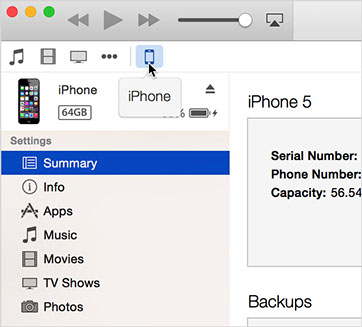
- Po kliknutí na zariadenie iOSkarty sa zobrazia v ľavom sektore okna iTunes v časti Nastavenia.

Niektoré karty sa nemusia zobraziť, ak v knižnici iTunes nie je zodpovedajúci obsah. Ak napríklad v knižnici chýbajú nejaké podcasty, karta Podcast sa nezobrazí. Karty môžu zobrazovať:
Zhrnutie: obsahuje rôzne informácie o zariadení, možnosti pre rezervná kópia, aktualizácie zariadenia a nastavenia prístupu.
Programy: Správa aplikácií a zdieľanie súborov.
Hudba: synchronizácia hudby.
iTunes / iTunes - multimediálny prehrávač spoločnosti Apple. Kým iTunes boli pôvodne k dispozícii iba pre iPod, iPad a iPhone, teraz existuje verzia pre Windows a Mac OS. Vývojári zároveň čo najviac pracovali na rozhraní, aby zachovali pôvodný štýl od spoločnosti Apple. Medzi hlavné funkcie iTunes pre počítač patrí sťahovanie, prehrávanie a organizácia hudobných skladieb, filmov a videí na počítači.
iTunes pre Windows 7, 8, 10 sú vybavené vlastnou inteligenciou, môžu samostatne zostavovať zoznamy skladieb, sledovať vaše preferencie vkusu, napaľovať disky, organizovať všetok mediálny obsah vášho počítača do knižníc. Použitím takýchto knižníc významne ušetríte svoj osobný čas a behom niekoľkých minút nájdete to, čo si chcete momentálne vypočuť alebo prezrieť. Obsah je možné zobraziť ako zoznamy skladieb, albumov atď. A vďaka Cover Flow uvidíte obaly svojich albumov zo zoznamu. Ak ste perfekcionisti a chcete, aby bolo všetko „v regáloch“, potom v iTunes v ruštine je možné meniť alebo pridávať informácie ku konkrétnym mediálnym súborom. Napríklad môžete zmeniť názov skladby, pridať rok vydania alebo obal albumu. Kvalita prehrávania v iTunes 32 bitov a 64 bitov je na vysokej úrovni, tituly sú podporované.
Hlavné vlastnosti ruštiny iTunes pre Windows 7, 8, 10:
- Synchronizácia medzi počítačom a telefónom;
- Vytváranie pohodlných knižníc, možnosť zálohovania;
- Genius vytvára inteligentné zoznamy skladieb;
- Schopnosť počúvať internetové rozhlasové stanice;
- Schopnosť meniť údaje v mediálnych súboroch, pridávať obaly do albumov;
- Schopnosť používať program ako prevodník.
Upozorňujeme, že inštaláciou aplikácie iTunes do počítača sa stane predvoleným prehrávačom pre prehrávanie súborov. Okrem toho okamžite začne organizovať všetok váš obsah v tematických priečinkoch. Naprieč iTunes nové verzie môžete počúvať internetové rádio, ktorého stanice sú tiež usporiadané podľa štýlu a hudobného smeru. V iTunes je veľa funkcií, ale podľa potreby ich môžete zapnúť a vypnúť. Najnovšiu verziu iTunes si môžete zadarmo stiahnuť v ruštine prostredníctvom priameho odkazu z oficiálnej webovej stránky OneProgs.ru.




